Android ist das weltweit am häufigsten verwendete Betriebssystem. Daher ist es für die meisten Entwickler normal, sich bei der Entwicklung von Anwendungen und Spielen aller Art für dieses Betriebssystem zu entscheiden. Das Betriebssystem von Google ist offiziell nur für Smartphones und Tablets verfügbar, obwohl dies möglich ist Installieren Sie Android auf einem Computer Dank Projekten wie Android-x86 ist dies nicht die beste Option. Wenn wir Android-Apps auf unserem Computer verwenden möchten, entscheiden Sie sich am besten für einen Emulator.
Ein Android-Emulator ist ein Programm, mit dem wir dieses Betriebssystem oben virtualisieren können Windows. Auf diese Weise können wir jede mobile App oder jedes Spiel auf unseren Computer herunterladen, installieren und so verwenden, als würden wir sie auf einem Smartphone verwenden.
Obwohl wir können installieren WhatsApp unter Windows hat die Desktop-Version dieses Messaging-Clients nichts mit dem Handy zu tun. Gleiches gilt für andere Programme wie Instagram und viele andere Apps und Spiele, die nur für Android verfügbar sind.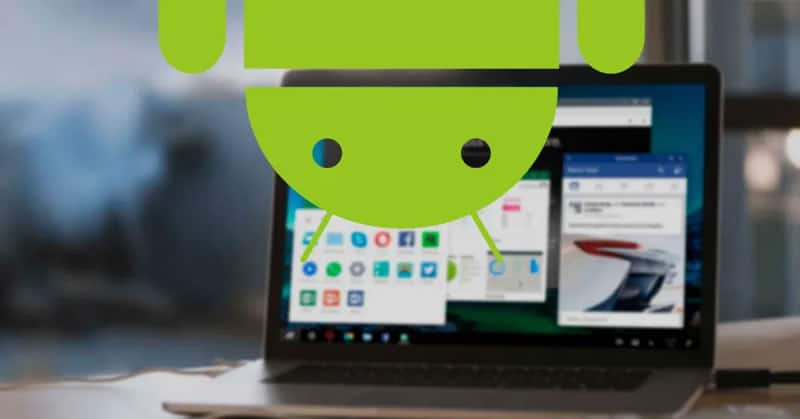
Dank eines Android-Emulators können wir das Google-Betriebssystem über Windows 10 laden und all diese Anwendungen von unserem PC herunterladen und verwenden, indem wir Tastatur und Maus verwenden, um sie zu steuern.
Die besten Android-Emulatoren für PC
Android Studio, die offizielle Google IDE mit Emulator
Android Studio ist die offizielle Programmier-IDE und wird von Google empfohlen, um neue Apps für Ihr Betriebssystem zu erstellen. Neben unzähligen Funktionen, Optionen und Tools bietet Google mit diesem Programmpaket eine der vollständigsten virtuellen Maschinen von Android. 
Dies ist vollständig anpassbar; Wir können die Version des Systems auswählen, die wir laden möchten, und bieten mehr oder weniger akzeptable Leistung. Android Studio ist sehr nützlich, um die mit diesem Programm erstellten Apps zu debuggen, kann uns aber auch beim Herunterladen und Installieren von Apps aus dem Play Store helfen. Natürlich sind Leistung und 3D-Beschleunigung nicht gerade die besten.
Wir können Laden Sie Android Studio für herunter frei von der folgenden Link .
GameLoop, der einfachste Weg, um Android-Spiele auf dem PC zu spielen
Wir haben bereits zuvor über diesen Android-Emulator gesprochen, wenn wir es erklären Spielanleitung Call of Duty Mobil von Ihrem Computer . GameLoop, ehemals als Tencent Gaming Buddy bekannt, wurde speziell entwickelt, um das Herunterladen und Installieren der beliebtesten Android-Spiele auf unserem Computer zu ermöglichen. 
Dieser Emulator verfügt über eine hervorragende Optimierung, da er sich hauptsächlich auf die Emulation von Handyspielen auf unserem Computer konzentriert. Es ist kompatibel mit Google Play Services und ermöglicht es uns, problemlos mit Tastatur und Maus zu spielen.
Wir können Laden Sie GameLoop herunter frei von der folgenden Link .
NoxPlayer, ein robuster und stabiler Android-Emulator
Dies ist einer der reinsten, einfachsten, robustesten und stabilsten Emulatoren, die wir finden können. NoxPlayer zeichnet sich vor allem dadurch aus, dass es eine der besten kostenlosen Optionen für die Verwendung von Android in Windows 10 ist.
Dieser Emulator wird regelmäßig aktualisiert, hat keine unerwarteten Schließungen oder Sperren, ist mit Steuerelementen kompatibel, ermöglicht die Zuordnung der Tastatur und ist vor allem mit allen verfügbaren Android-Apps kompatibel. Es ist kein für das Spielen optimierter Emulator (obwohl Spiele auch reibungslos funktionieren), sondern ein Emulator für die Verwendung von Apps.
Wir können NoxPlayer für herunterladen frei von der folgenden Link . Es hat auch eine Version für macOS.
BlueStacks, einer der erfahrensten Android-Emulatoren
BlueStacks ist seit vielen Jahren bei uns. Dies war einer der besten Emulatoren für die Installation von WhatsApp unter Windows (noch bevor WhatsApp Web existierte) und ist einer der am längsten laufenden. Die Hauptmerkmale dieses Programms sind, dass es am einfachsten zu installieren und zu verwenden ist und über eine sehr einfache und bequeme Benutzeroberfläche verfügt. Zusätzlich zu einer vollständigen Android-Oberfläche können wir Ihr eigenes App Center zum Herunterladen und Installieren von Apps verwenden.
Wir können Laden Sie BlueStacks für herunter kostenlos aus dem folgenden Link .

MEmu, ein Android-Emulator, um APK einfach zu installieren
Eine weitere Alternative, mit der wir Android auf unserem Computer emulieren können. MEmu zeichnet sich durch eine Vielzahl von Optionen und Konfigurationen aus und ermöglicht es uns, APK-Anwendungen auf sehr einfache Weise direkt von Windows aus zu installieren. Dieser Emulator ist einer der robustesten und zeigt Benutzern ein hervorragendes Verhalten, selbst wenn eine große Anzahl von Apps installiert ist.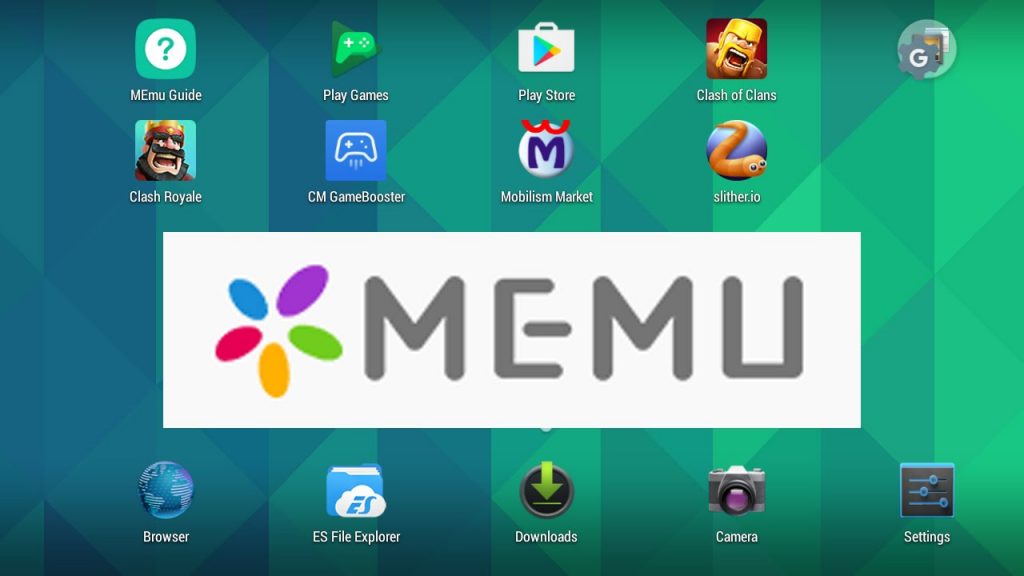
Mit diesem Emulator können wir verschiedene Instanzen mit unterschiedlichen konfigurieren CPU und RAM Konfigurationen, perfekt um zu überprüfen, wie sich jede APK in verschiedenen Umgebungen verhält.
Wir können MEmu von der herunterladen folgenden Link .
Andy, für diejenigen, die eine Komplikation für den Android-Emulator suchen
Andy ist kein weiterer Emulator mehr. Dieser Android-Emulator wurde entwickelt, um die Anforderungen aller Benutzer zu erfüllen. Diese kostenlose Virtualisierungssoftware bietet uns eine vollständige Android-Oberfläche mit vollständiger Kompatibilität mit allen Arten von Apps und Spielen. Darüber hinaus können Google Play Services und der Play Store Apps und Spiele wie auf jedem Smartphone herunterladen.
Eine der merkwürdigsten Funktionen dieser Software ist, dass wir unser Telefon als Steuerelement zur Steuerung der virtuellen Maschine verwenden können. Und falls es nicht verfügbar ist, ist es auch kompatibel mit dem Xbox und Playstation Kontrollen.
Wir können herunterladen Andy kostenlos von der folgenden Link .
Phoenix OS für diejenigen, die nicht virtualisieren möchten
Neben der Virtualisierung von Android gibt es auch Alternativen, mit denen wir es nativ auf unserem Computer installieren können. Und eines der besten, das wir finden können, ist Phoenix OS.
Wir können dieses Android-basierte System auf jedem PC installieren und es sogar im Live-Modus von einem USB-Stick laden. Sobald das System gestartet ist, können wir das Google-Betriebssystem problemlos verwenden, auf alle Funktionen zugreifen und jede App oder jedes Spiel herunterladen und installieren.
Im folgenden Link können Sie Laden Sie PhoenixOS herunter und installieren Sie es auf einem PC
Genymotion, eine hervorragende Alternative für den professionellen Einsatz
Schließlich Genymotion ist für die fortgeschrittensten Benutzer die vollständigste Option, die wir finden können. Dieser Emulator für Android verfügt über eine große Virtualisierungskapazität und ermöglicht es uns, eine große Anzahl unterschiedlicher Konfigurationen sowohl in Auflösungen als auch in Hardware vorzunehmen. Im Allgemeinen ist es dem Android Studio-Emulator sehr ähnlich, sehr nützlich für Entwickler, aber nicht so sehr für diejenigen, die auf dem PC spielen möchten.
Neben einer Desktop-Version bietet uns diese Plattform ein Virtualisierungssystem in der Cloud, mit dem wir Android über den Browser virtualisieren können.
Leider ist dieser Emulator bezahlt. Aber wenn wir die Lizenz (im Abonnementformat) kaufen möchten, können wir dies von der folgenden Link .
Schlüsselfaktoren für die Leistung eines Android-Emulators
Ein virtualisiertes Android funktioniert niemals wie ein Smartphone. Das Virtualisieren eines Betriebssystems setzt das Akzeptieren von Hardware voraus Einschränkungen Dies kann dazu führen, dass Android langsam wird und sogar einige Apps möglicherweise nicht funktionieren oder einige Spiele Leistungs- oder Grafikfehler aufweisen. Diese Aspekte müssen von Anfang an berücksichtigt werden.
Um die beste Erfahrung bei der Virtualisierung von Android zu haben, benötigen wir ein leistungsfähiger Computer, mit einem Midrange- oder High-End-Prozessor und vor allem viel RAM. Und wenn wir auch eine haben SSD Anstelle einer normalen Festplatte wird die Leistung erheblich verbessert. Wenn wir einen Midrange- oder Low-End-Computer haben, obwohl wir diese Android-Emulatoren ausführen können, werden sie nicht ganz gut funktionieren.
Glücklicherweise sind die meisten Emulatoren, die wir als nächstes sehen werden, sehr gut optimiert. Die Kompatibilität mit Apps und Spielen ist sehr gut und sie haben außerdem eine 3D-Beschleunigung, sodass Spiele nicht schlecht funktionieren sollten.